
Önceki bir makalede Onlarla yapılandırmalarımızı nasıl yedekleyebileceğimiz hakkında konuşuyordum bizim LXDE masaüstü ortamıŞimdi sıra XFCE kullanıcıları olanlara geldi.
Buna rağmen süreci otomatikleştirebilecek araçlar var, çoğunluğu değilse çoğu, genellikle tam bir yedekleme gerçekleştirir. sadece belirli şeyleri yedeklemek istediğimizde her zaman en iyisi için değildir.
Bu programların iyi yanı, ne yazık ki bir şeyler her zaman eksik olsa da, birçoğunun neyi yedekleyeceğinizi seçmenize izin vermesidir.
Rağmen XFCE masaüstü ortamı çok sayıda araç ve teknoloji kullanır Dconf ayarları hızlı bir şekilde dışa aktarılamaz basit bir yedekleme çözümü için.
Bu masaüstü ortamı için bir yedek oluşturmak isteyenler için, dosya sistemini kullanarak bir tane oluşturmaları gerekecektir.
Bir XFCE bakcup oluşturmak istiyorsanız, dosyaları sıkıştırmalı ve kaydetmelisiniz kritik masaüstünden ~ /.config klasörüne.
XFCE yedeğini oluşturma
Ayarlar klasöründeki her şeyi yedeklemeyi seçmenin, dosyaları yedeklemekten çok daha fazla yer kaplayacağının farkında olmalıdırlar.
Bunun için bir terminal açacağız ve içinde aşağıdaki komutu uygulayacağız:
tar -czvf full-backup.tar.gz ~/.config
bu Biraz zaman alabilir, klasörünüzün içerdiği bilgi miktarına bağlı olarak.
İşlem bittiğinde, kaydedebilecekleri, taşıyabilecekleri veya bununla ne yapacaklarını düşündükleri tar dosyasına zaten sahip olacaklar.
Alternatif olarak, XFCE dosyalarının yedek kopyasını oluşturma olanağına sahibiz. İşlemi terminalde başlatmak için aşağıdaki komutları uygulayacağız.
mkdir -p ~/Desktop/xfce-desktop-backup
mkdir -p ~/Desktop/xfce-desktop-backup/thunar
mkdir -p ~/Desktop/xfce-desktop-backup/xfce-settings
cp -R ~/.config/Thunar/ ~/
cp -R ~/.config/xfce4/ ~/
mv ~/xfce4 ~/Desktop/xfce-desktop-backup/xfce-settings
mv ~/Thunar ~/Desktop/xfce-desktop-backup/xfce-settings
Daha Xubuntu kullanıcısı olanların bazı eylemleri gerçekleştirmesi gerekecek bunlardan ek olarak Xubuntu klasörünü yapılandırma dizinine kopyalamaktır.
mkdir -p ~ / Desktop / xfce-desktop-backup / xubuntu-settings
cp -R ~ / .config / xubunu ~ ~ /
mv xubuntu ~ / Desktop / xfce-desktop-backup / xubuntu-settings
Ya her şeyi yerinde bulundurarak, sıkıştırılmış dosyamızı tüm verilerle oluşturmak için aşağıdaki komutu uygulayacağız:
tar -czvf xfce4-backup.tar.gz ~/Desktop/xfce-desktop-backup
Yedekleme temaları ve simgeleri
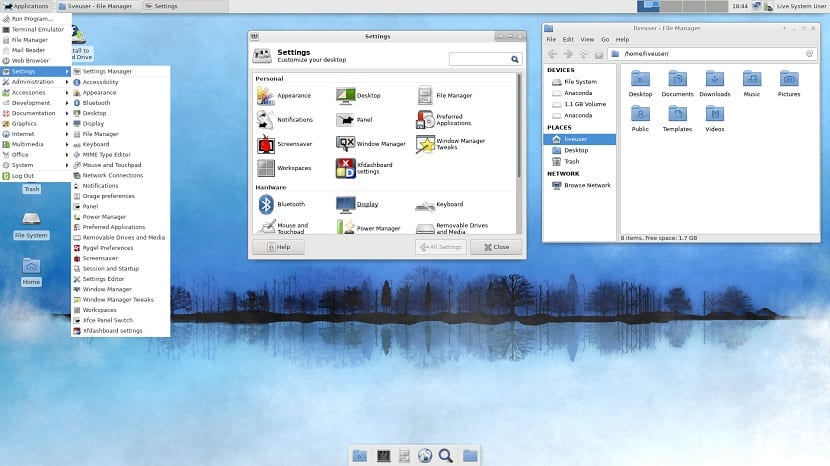
Onlar da nasıl bilmeliBir masaüstü ortamının ayarlarının ve görsel yönlerinin bir kısmı temalar ve simgelerdir, böylece bunların yedeğini şu şekilde yapabiliriz.
Depolandıkları yerde iki olası yol olduğunu bilmeleri gerekir, burada en yaygın olanı dosya sisteminin kökündeki "/ usr" klasöründe olanıdır. Genellikle sahip olduğu başka bir konum da "/ home" içindeki kişisel klasörün içindedir.
Yedekleyecekleri klasörleri içeren klasörleri aramaları yeterlidir.
/ Usr / share / simgeler y / usr / share / temalar içinde ~ / .icons y ~ / .themes.
Ya simgelerinizin ve temalarınızın depolandığı yolu bilmek, sadece aşağıdaki komutu çalıştırın "yol" u yedekleyeceğiniz şeyi sakladığınız yolla değiştirmek:
tar -cvpf bakcup-iconos.tar.gz ruta
tar -cvpf bakcup-themes.tar.gz ruta
Artık tüm özel temalar ve simgeler TarGZ dosyalarında olduğuna göre, yedekleme tamamlanmıştır ve sıkıştırılmış dosyaları buluta, bir USB'yi diğer sabit sürücüye veya bunlarla ne yapmak istiyorsanız onu kaydedebilirsiniz.
Yedekleme tamamlandıktan sonra, sistemi değiştirebilir, yapılandırmayı başka bir bilgisayara aktarabilir, paylaşabilir veya onunla ne yapmak isterseniz onu yapabilirsiniz.
XFCE bakcup nasıl geri yüklenir?
Verileri sadece terminalden geri yüklemek için aşağıdaki komutları uygulayacağız:
tar -xzvf full-backup.tar.gz -C ~/
O yalnızca XFCE'yi geri yükleme durumu için:
tar -xzvf xfce4-backup.tar.gz -C ~/
cd xfce-desktop-backup/xfce-settings
mv * ~/.config
cd xfce-desktop-backup/thunar
mv * ~/.config
Y son olarak temalar ve simgeler için:
tar -xzvf icons-backup.tar.gz -C ~/
tar -xzvf themes-backup.tar.gz -C ~/
sudo tar -xzvf icons-backup.tar.gz -C /usr/share/
sudo tar -xzvf themes-backup.tar.gz -C /usr/share/
çok abartılı, özel bir yedekleme ISO oluşturmak için kendi aracına sahip MX Linux kullanıyorum. XFCE masaüstünü kullanın. Ubuntu'dan türetilen diğer dağıtımlarda Pinguy Builder'ı kullanabilirsiniz, ayrıca ISO yedek imajlarını oluşturmak için çok iyi çalışır. Yakın zamana kadar Xubuntu 18.04'te kullandım, ancak muhteşem MX Linux 17.1'e geçtim, kullanıcı için başka birçok araç var ve aynı zamanda DEBIAN Stable'a dayanıyor.
Doğru, ayrıca SUNUCU TARAFINDAN kurulu mx16 kullanıyorum ... ama bu dağıtımın ne kadar sağlam, hafif ve sağlam olduğunu paylaşıyorum, ancak XFCE'nin yapısını bilmek alıştırmaya değer. bu yazı için teşekkürler.